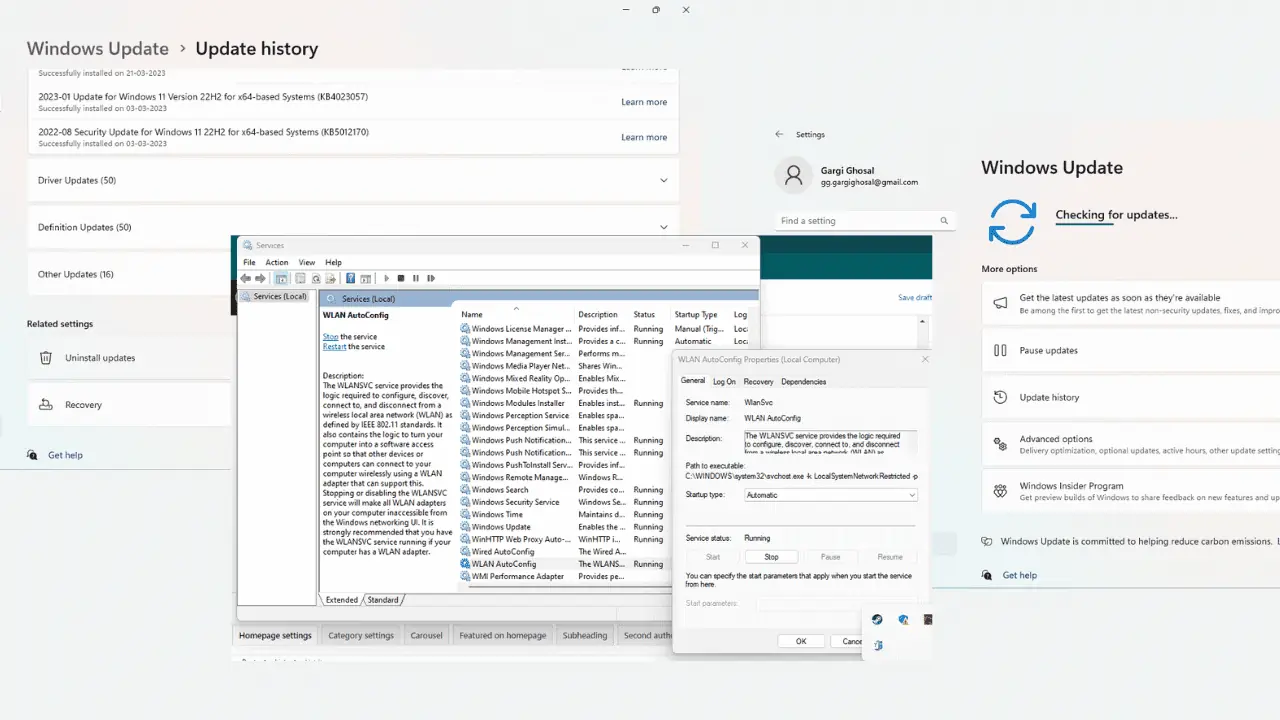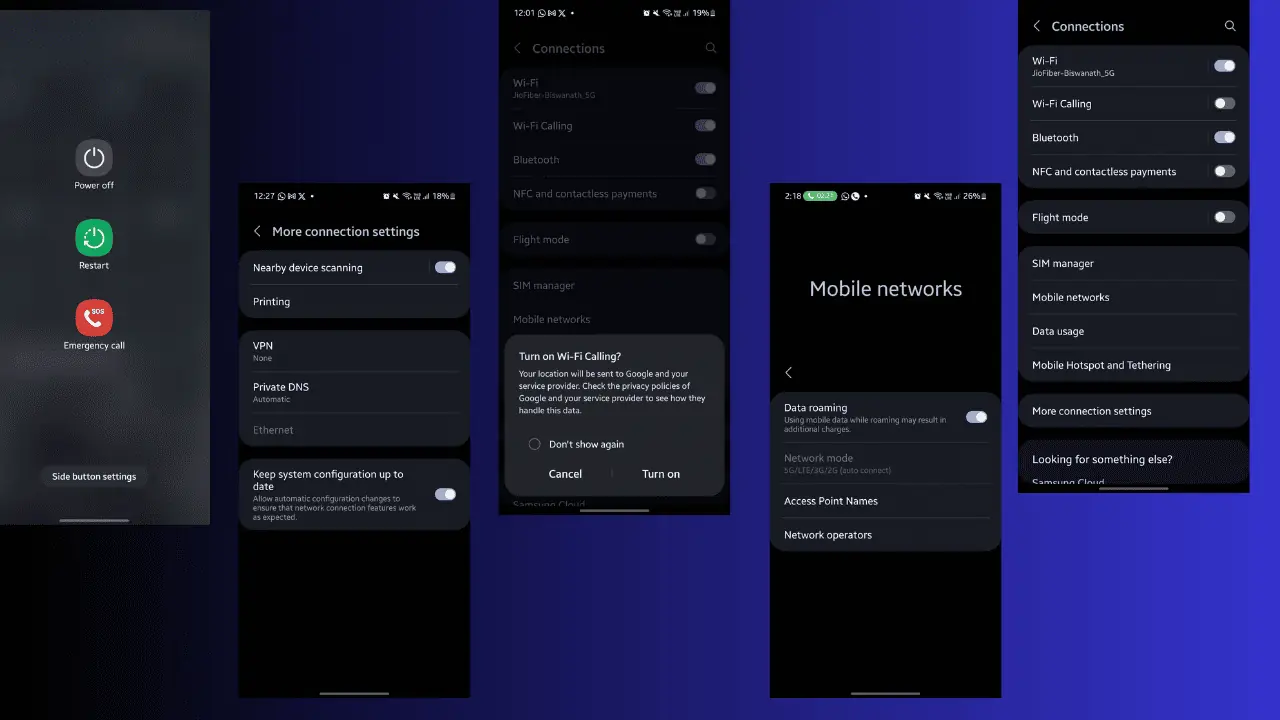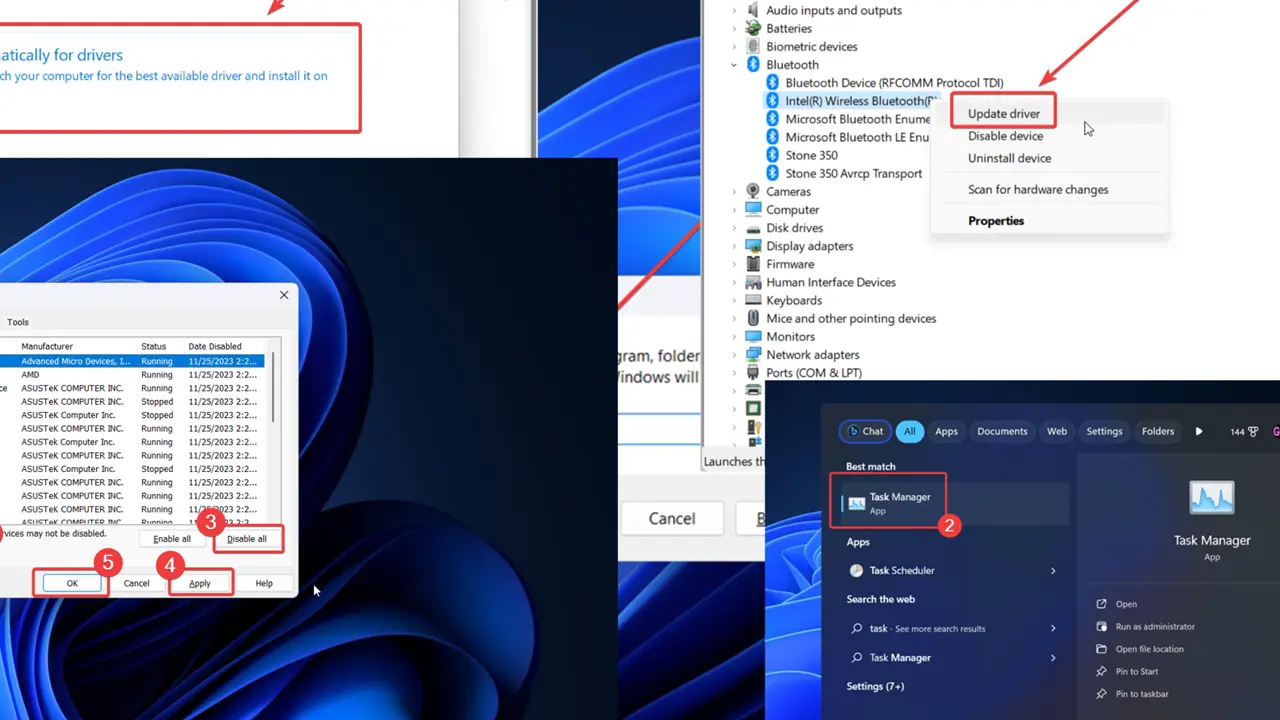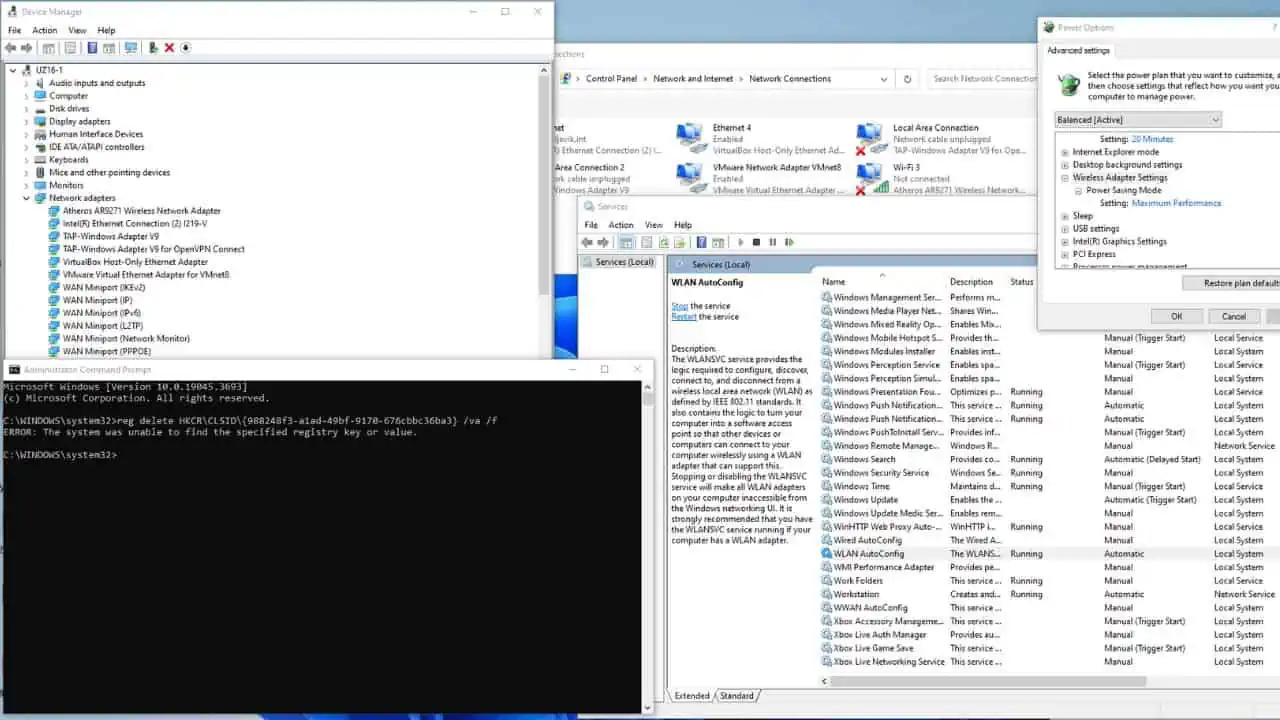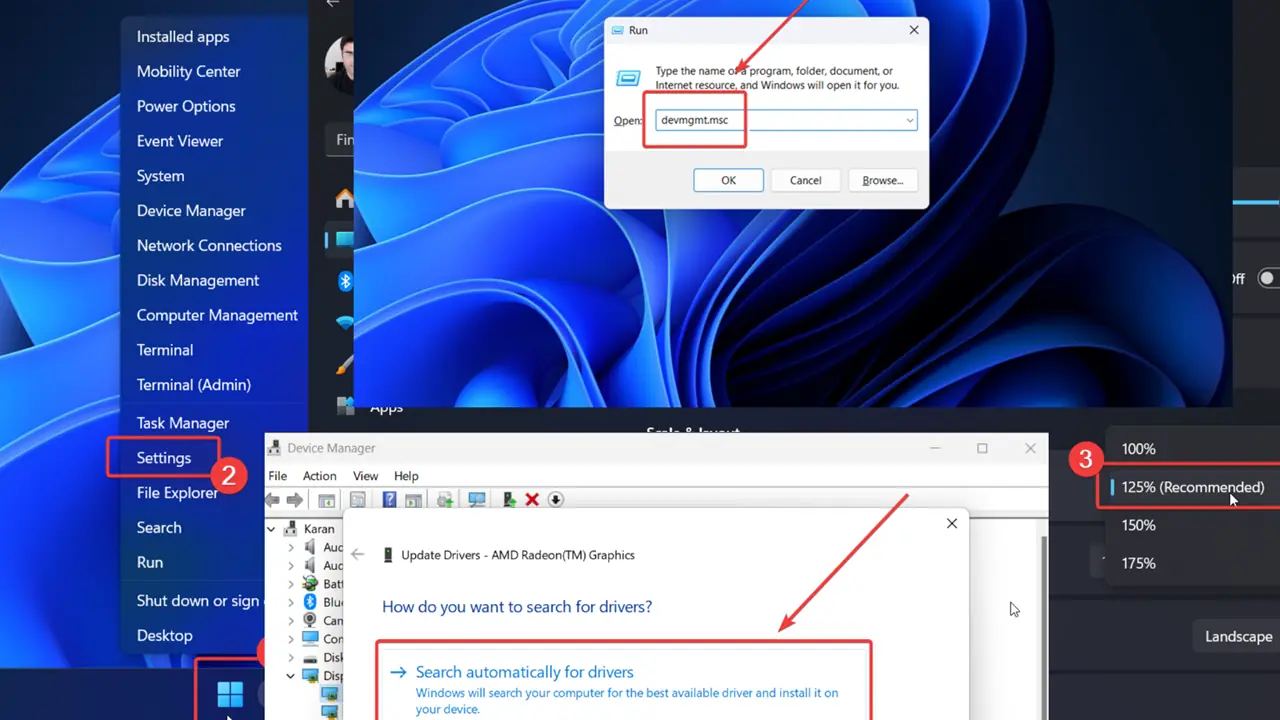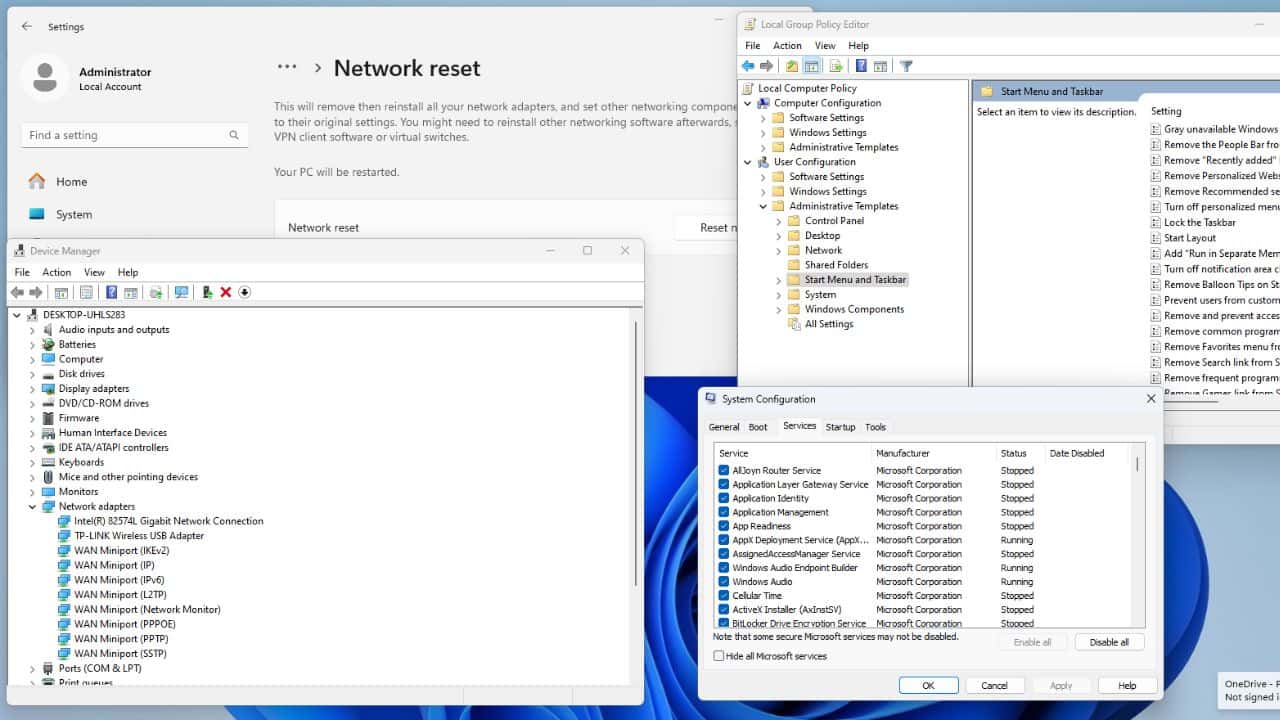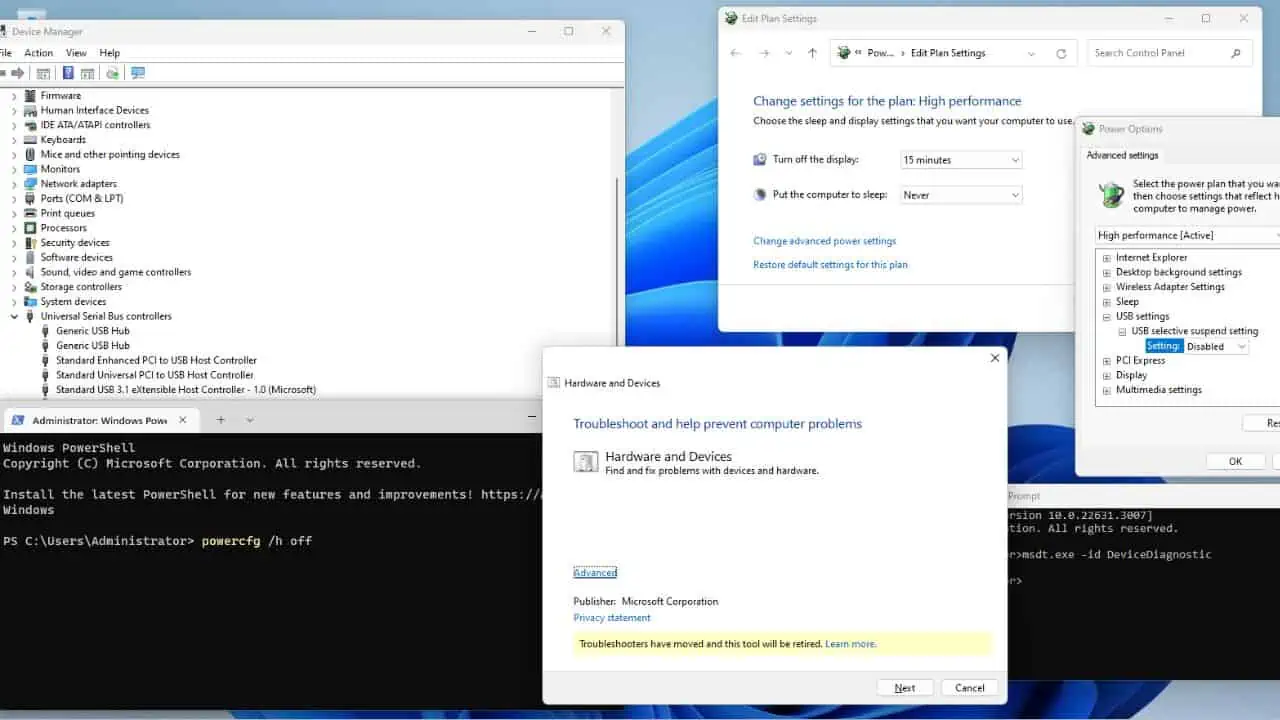Η τηλεόραση TCL δεν θα συνδεθεί σε Wi-Fi - Απλός οδηγός αντιμετώπισης προβλημάτων
4 λεπτό. ανάγνωση
Δημοσιεύθηκε στις
Διαβάστε τη σελίδα αποκάλυψης για να μάθετε πώς μπορείτε να βοηθήσετε το MSPoweruser να διατηρήσει τη συντακτική ομάδα Διάβασε περισσότερα
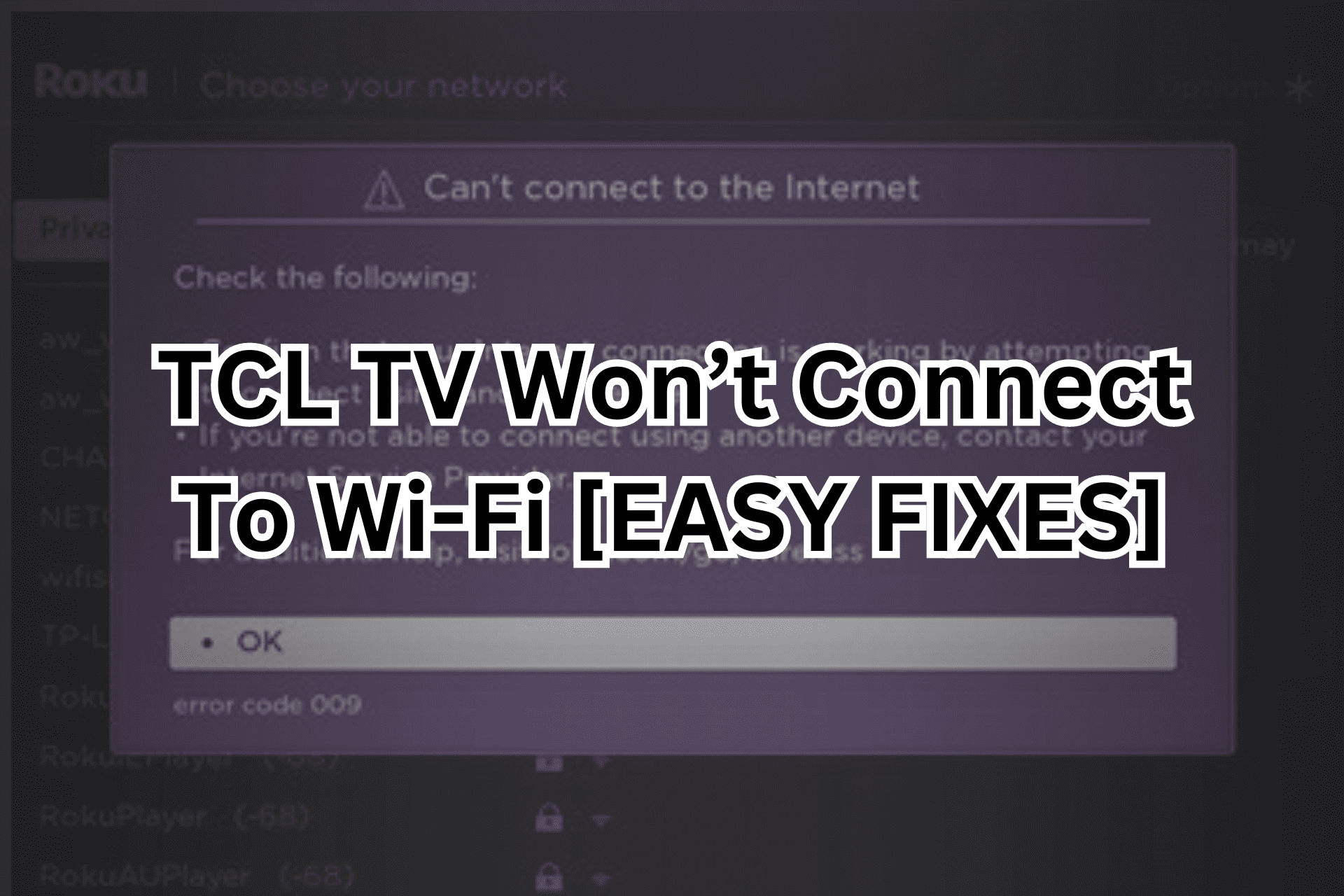
Εάν η τηλεόρασή σας TCL δεν συνδεθεί σε Wi-Fi, δεν θα μπορείτε να έχετε πρόσβαση σε διαδικτυακά μέσα ή να περιηγηθείτε στο Διαδίκτυο. Παρακάτω, θα συζητήσω γιατί μπορεί να συμβεί αυτό και πώς μπορείτε να το επιλύσετε εύκολα.
Γιατί η TCL Smart TV σας δεν συνδέεται σε Wi-Fi;
- Θέματα Δικτύου
Σε αντίθεση με μια ενσύρματη σύνδεση, οι ασύρματες συνδέσεις μπορεί να διακοπούν από διάφορες παρεμβολές. Πρέπει να βεβαιωθείτε ότι η τηλεόραση βρίσκεται εντός της εμβέλειας του δρομολογητή σας.
- Κακή σύνδεση στο Διαδίκτυο
Εάν η ίδια η σύνδεσή σας στο Διαδίκτυο είναι ασταθής, η τηλεόρασή σας δεν θα συνδεθεί στο δίκτυο Wi-Fi.
- Απαρχαιωμένο υλικολογισμικό και λογισμικό
Εκκρεμείς ενημερώσεις λογισμικού μπορεί επίσης να οδηγήσουν σε προβλήματα συνδεσιμότητας. Εάν δεν έχετε ενημερώσει το υλικολογισμικό της τηλεόρασής σας ή εάν ο δρομολογητής σας έχει εκκρεμή ενημέρωση λογισμικού OTA, αυτό μπορεί να είναι ο ένοχος πίσω από το πρόβλημα σύνδεσής σας.
- Χαλαρή σύνδεση
Μπορεί να υπάρχει χαλαρό καλώδιο στη σύνδεσή σας.
- Λάθος διαπιστευτήρια
Ακόμη και ένα μικρό τυπογραφικό λάθος στα διαπιστευτήριά σας Wi-Fi μπορεί να εμποδίσει τη σύνδεση της τηλεόρασης TCL στο δίκτυο. Όταν εισάγετε τον κωδικό πρόσβασής σας, βεβαιωθείτε ότι τον πληκτρολογείτε σωστά.
- Προβλήματα με τις ρυθμίσεις τηλεόρασης
Ορισμένες τηλεοράσεις TCL συνδέονται μόνο σε δίκτυο Wi-Fi 2.4 GHz. Εάν ο δρομολογητής σας υποστηρίζει διπλή ζώνη, πρέπει να βεβαιωθείτε ότι συνδέεστε μόνο στα υποστηριζόμενα δίκτυα. Επιπλέον, εάν έχετε ενεργοποιήσει κάποιο πρωτόκολλο ασφαλείας ή κρυπτογράφηση δικτύου, αυτό μπορεί επίσης να επηρεάσει τη σύνδεση.
- Προβλήματα με το υλικό της τηλεόρασης
Σε σπάνιες περιπτώσεις, ενδέχεται να υπάρχει πρόβλημα υλικού με το μόντεμ στην τηλεόρασή σας TCL.
Τι να κάνετε όταν η τηλεόρασή σας TCL δεν συνδέεται σε Wi-Fi;
1. Ελέγξτε τη σύνδεση στο Internet σε άλλη συσκευή
Πρώτον, πρέπει να ελέγξτε τα φώτα στο ρούτερ σας. Εάν αναβοσβήνει με κόκκινο χρώμα, υπάρχει πρόβλημα υλικολογισμικού ή λογισμικού και πρέπει να επικοινωνήσετε με τον ISP σας. Εάν η φωτεινή ένδειξη αναβοσβήνει με μπλε ή πράσινο, ο δρομολογητής πραγματοποιεί λήψη μιας ενημέρωσης υλικολογισμικού και προσπαθεί να συνδεθεί στο Διαδίκτυο.
Περιμένετε μέχρι να ολοκληρωθεί η ενημέρωση και επαληθεύστε την ταχύτητα του Διαδικτύου. Μεταβείτε σε έναν ηλεκτρονικό έλεγχο ταχύτητας όπως Επιτάχυνση από το Ookla or Fast.com. Ελέγξτε το ping και τις ταχύτητες μεταφόρτωσης και λήψης.
Εάν δεν ταιριάζουν με το πρόγραμμα διαδικτύου σας, επικοινωνήστε αμέσως με τον πάροχο υπηρεσιών σας.

2. Ενεργοποιήστε την τηλεόραση και τον δρομολογητή σας
- Απενεργοποιήστε την τηλεόρασή σας και αποσυνδέστε το καλώδιο τροφοδοσίας από την τηλεόραση και το δρομολογητή.
- Περιμένετε 1 λεπτό και, στη συνέχεια, συνδέστε τα ξανά.
- Ενεργοποιήστε το ρεύμα και περιμένετε να ξεκινήσει ο δρομολογητής σας. θα πρέπει να διαρκέσει λιγότερο από ένα λεπτό.
Μόλις ο δρομολογητής σας είναι έτοιμος, δοκιμάστε να συνδέσετε την τηλεόρασή σας.
3. Συνδεθείτε στο σωστό δίκτυο
Πρώτον, ελέγξτε ποια ζώνη συχνοτήτων υποστηρίζει η τηλεόρασή σας. Μπορείτε να βρείτε αυτές τις πληροφορίες στο εγχειρίδιο οδηγιών της τηλεόρασης. Τότε, θα πρέπει:
- Πηγαίνετε στο ρυθμίσεις > Δίκτυο > σύνδεση.
- Εδώ, θα πρέπει να παρατηρήσετε δύο δίκτυα: 2.4 GHz και 5 GHz.
- Επιλέξτε το υποστηριζόμενο δίκτυό σας.
- Εισαγάγετε τα διαπιστευτήρια και ελέγξτε αν συνδέεται.
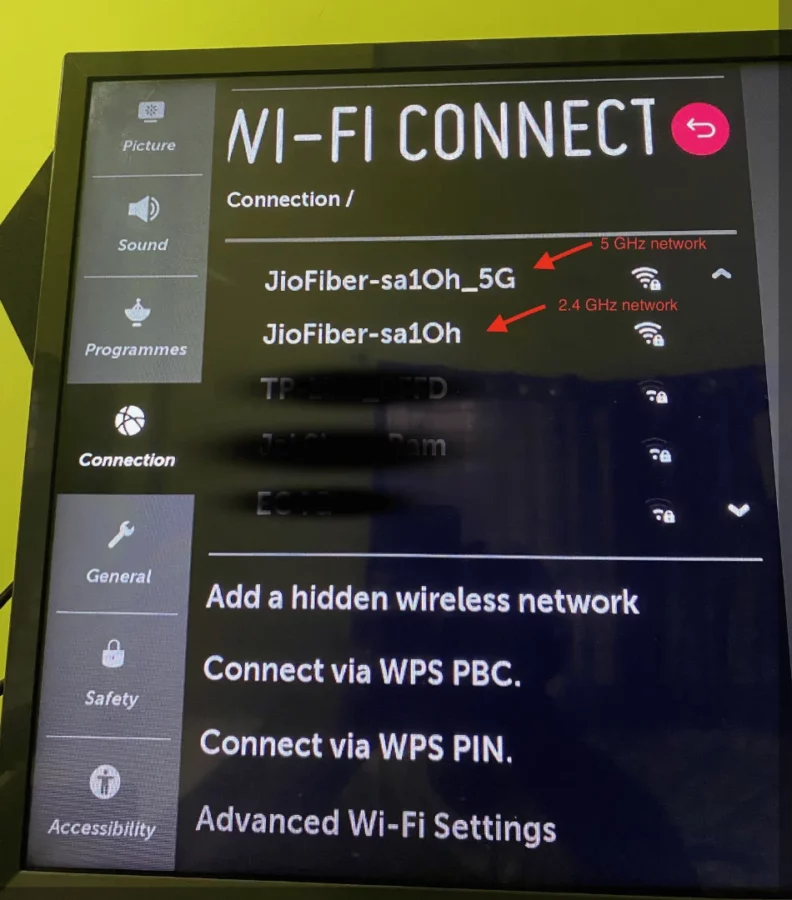
Εάν η τηλεόρασή σας TCL δεν καθορίζει κανέναν περιορισμό δικτύου, δοκιμάστε να συνδεθείτε στο δίκτυο 5 GHz. Προσφέρει μεγαλύτερες ταχύτητες Διαδικτύου σε μικρές αποστάσεις και είναι λιγότερο επιρρεπές σε παρεμβολές.
4. Ενημερώστε την τηλεόρασή σας
Οι OEM μερικές φορές εκδίδουν ενημερώσεις λογισμικού για να διορθώσουν προβλήματα συνδεσιμότητας. Αρχικά, συνδέστε την τηλεόρασή σας στο διαδίκτυο χρησιμοποιώντας ένα καλώδιο Ethernet. Επειτα:
- Πηγαίνετε στο Αρχική > Όλες οι ρυθμίσεις > General > Σχετικά με αυτήν την τηλεόραση.
- Εδώ, πατήστε το «Ελεγχος για ενημερώσεις"Κουμπί.
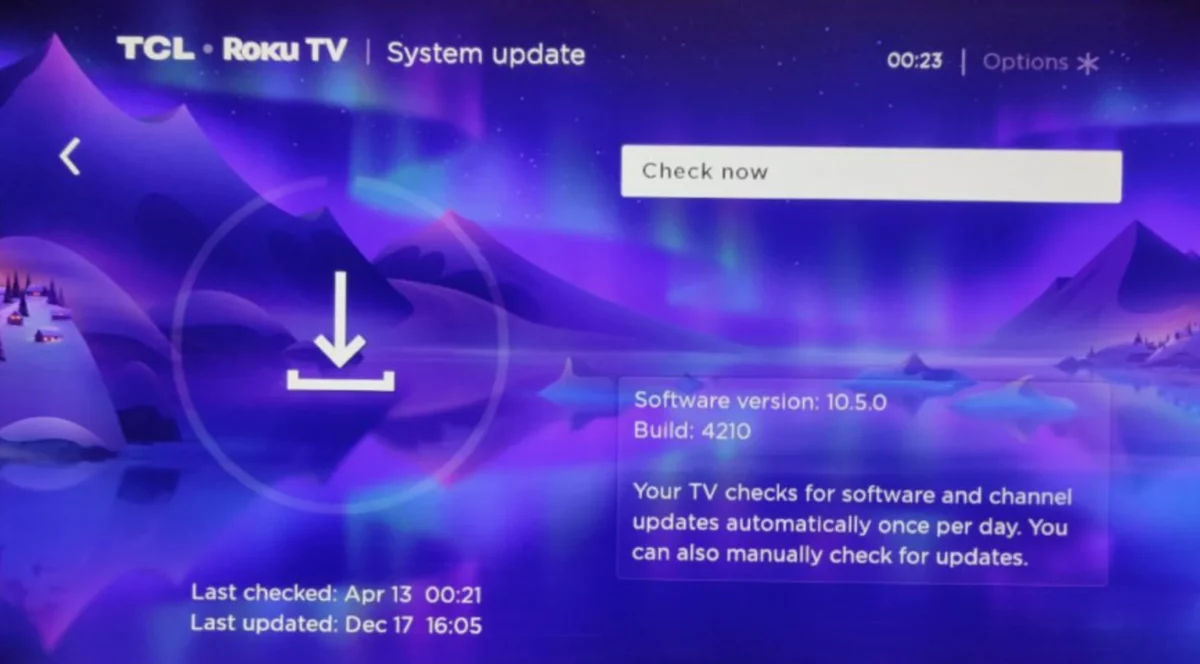
Αφήστε την τηλεόρασή σας να κατεβάσει και να εγκαταστήσει την ενημέρωση λογισμικού. Στη συνέχεια, αποσυνδέστε το καλώδιο Ethernet και ελέγξτε εάν μπορείτε να συνδέσετε την τηλεόραση TCL χρησιμοποιώντας Wi-Fi.
5. Επαναφορά εργοστασιακών ρυθμίσεων της τηλεόρασής σας TCL
Αυτό θα επαναφέρει όλες τις ρυθμίσεις στις προεπιλογές και θα εξαλείψει τυχόν σφάλματα λογισμικού που προκαλούν το πρόβλημα δικτύου.
- Πηγαίνετε στο Αρχική > Όλες οι ρυθμίσεις > General.
- Εδώ, βρείτε μια επιλογή που λέει Επαναφορά στις αρχικές ρυθμίσεις or Επαναφορά εργοστασίου.
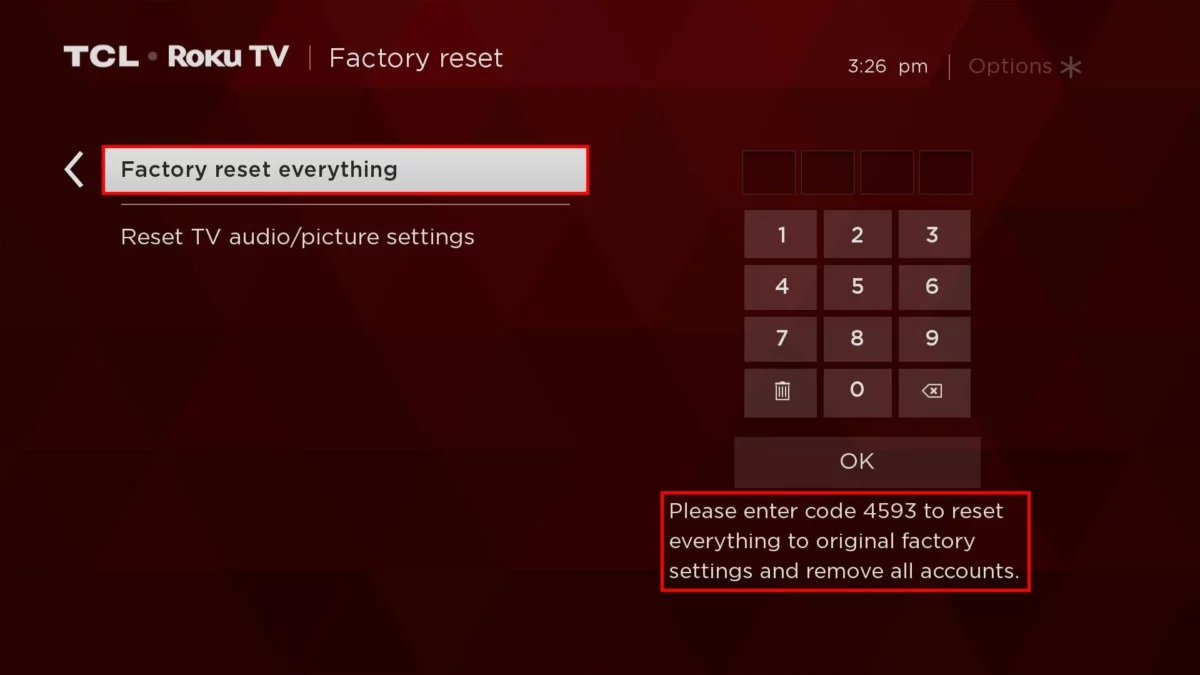
Ακολουθήστε τις οδηγίες που εμφανίζονται στην οθόνη για να επαναφέρετε την τηλεόρασή σας στις αρχικές της ρυθμίσεις. Μόλις ολοκληρωθεί η επαναφορά, ελέγξτε αν έχει επιλυθεί το πρόβλημα σύνδεσης Wi-Fi.
6. Επικοινωνήστε με την τεχνική υποστήριξη
Εάν τίποτα άλλο δεν λειτουργεί, θα μπορούσε να είναι α ζήτημα υλικού. Επικοινωνήστε με τον τεχνικό και προγραμματίστε μια επίσκεψη συντήρησης. Εάν η τηλεόρασή σας εξακολουθεί να είναι υπό εγγύηση, μπορείτε να την επισκευάσετε χωρίς κόστος.
Μπορεί επίσης να σας ενδιαφέρει:
Συμπέρασμα
Τώρα ξέρετε τι πρέπει να κάνετε εάν η τηλεόρασή σας TCL δεν συνδεθεί στο Wi-Fi. Αφού εντοπίσετε τον λόγο πίσω από το πρόβλημα σύνδεσης, μπορείτε να χρησιμοποιήσετε μία από αυτές τις λύσεις για να το επιλύσετε.
Ποιο λειτούργησε για εσάς; Ενημερώστε με στα σχόλια παρακάτω.